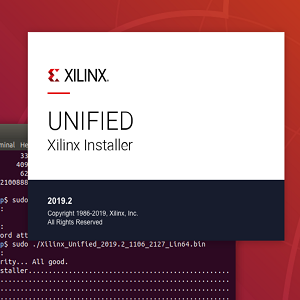今回は Vivado の Linux 版のインストール方法を解説します。基本的な流れは Windows 版と変わりません。Liunx 版の対応している OS は下記の通りです。
- Red Hat Enterprise Workstation/Server 7.4、7.5、および 7.6 (64 ビット)
- SUSE Linux Enterprise 12.4 (64 ビット)
- CentOS 7.4、7.5、および 7.6 (64 ビット)
- Ubuntu Linux 16.04.5 LTS、16.04.6 LTS、18.04.1 LTS、18.04.02 LTS (64 ビット)
- Amazon Linux 2 LTS (64 ビット)
インストール手順
1.まず上記リンク先の「ザイリンクス統合インストーラ」の Linux 用をダウンロードします
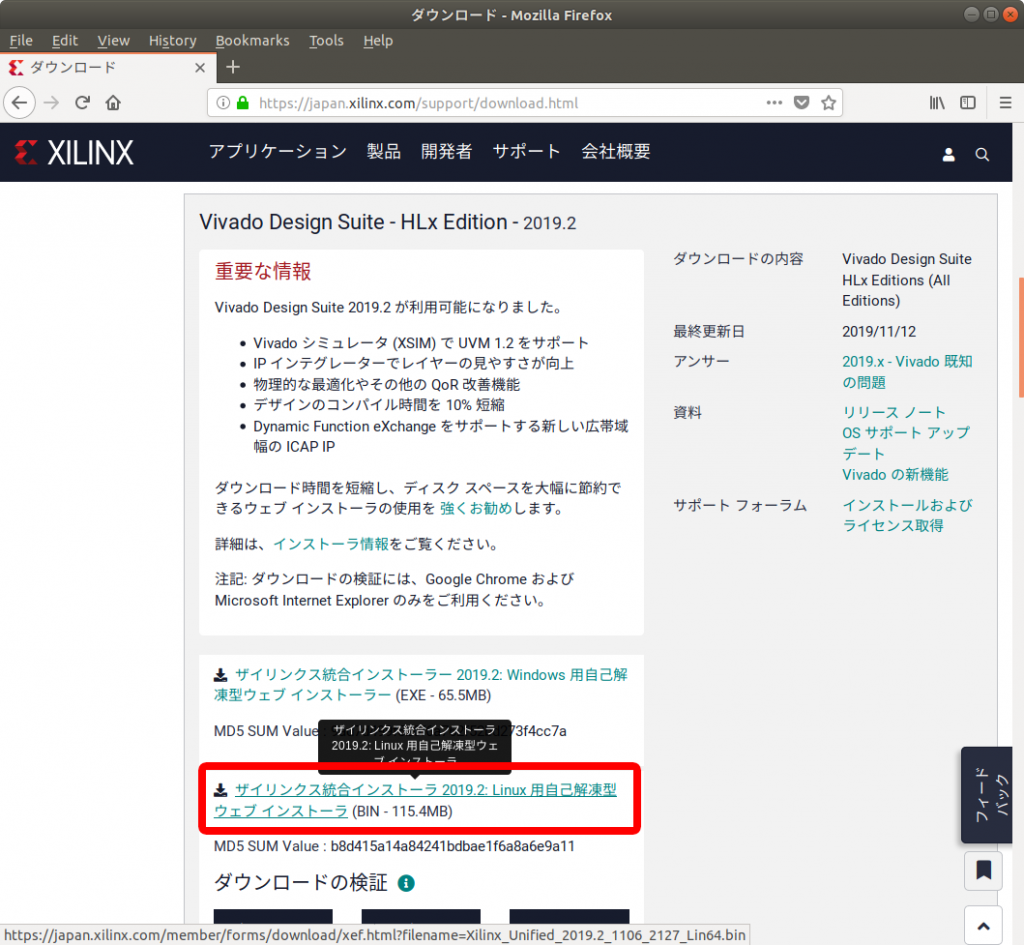
2.ダウンロードしたファイルに実行権を付けます
ダウンロードするファイルは拡張子が “.bin” となっていますが、これが Linux でそのまま実行可能なファイルとなっているので、ダウンロードしたファイルを右クリックしてプロパティを開き、”Permissions” タブにある、”Execute” にチェックを入れます。
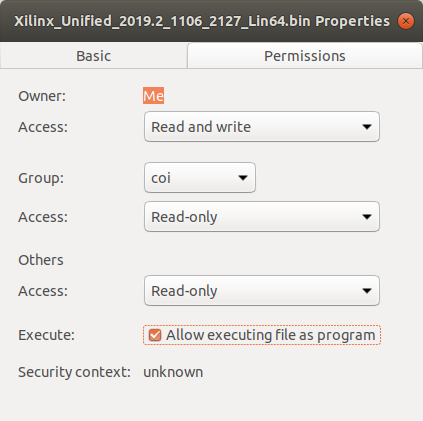
あるいはコンソールから chmod で実行権を付けます。
$sudo chmod +x Xilinx_Unified_2019.2_1106_2127_Lin64.bin3.インストーラを実行します
$sudo ./Xilinx_Unified_2019.2_1106_2127_Lin64.bin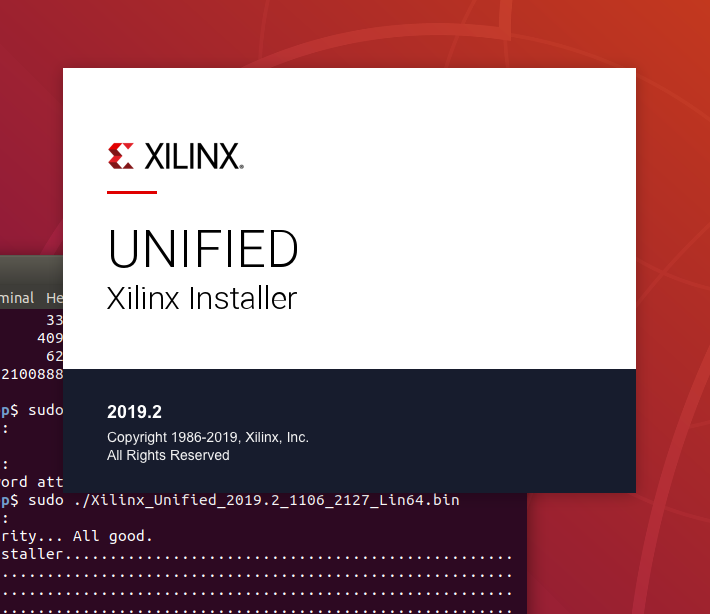
4.Vivado HL WebPACK を選択
ユーザ・アカウントを入力し、同意事項を確認後、まず “Vivado” を、その次に “Vivado HL WebPACK” を選択します。
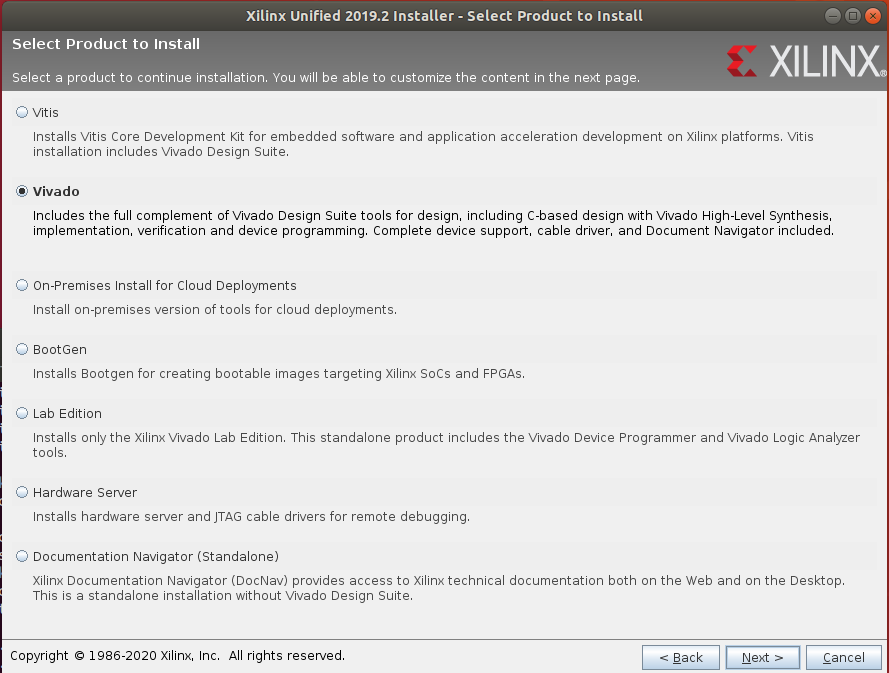
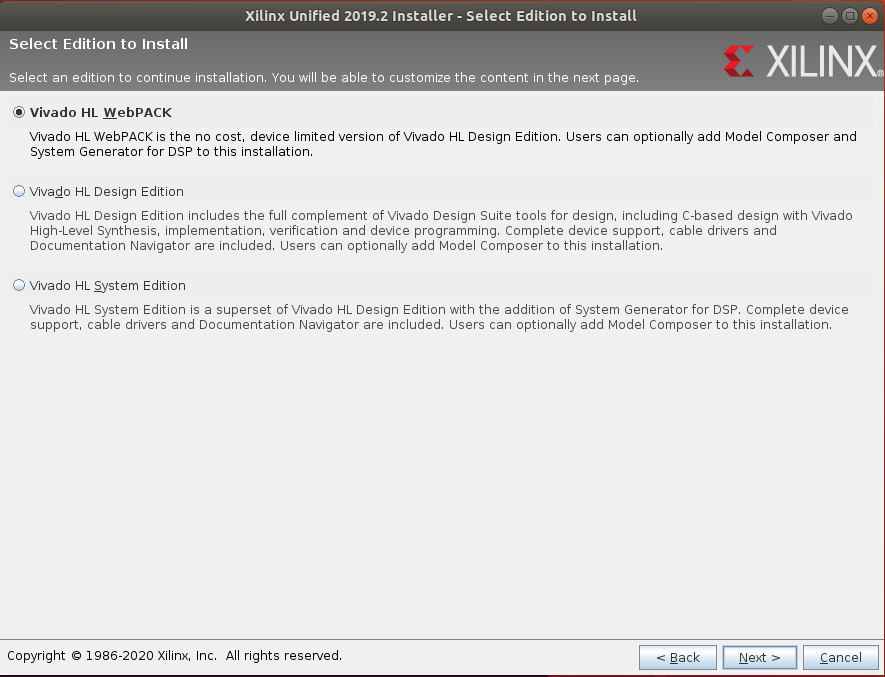
5.インストールする FPGA デバイスの選択
ディスク容量に問題なければ、デフォルトで使用可能な全てのデバイスがインストールされます。
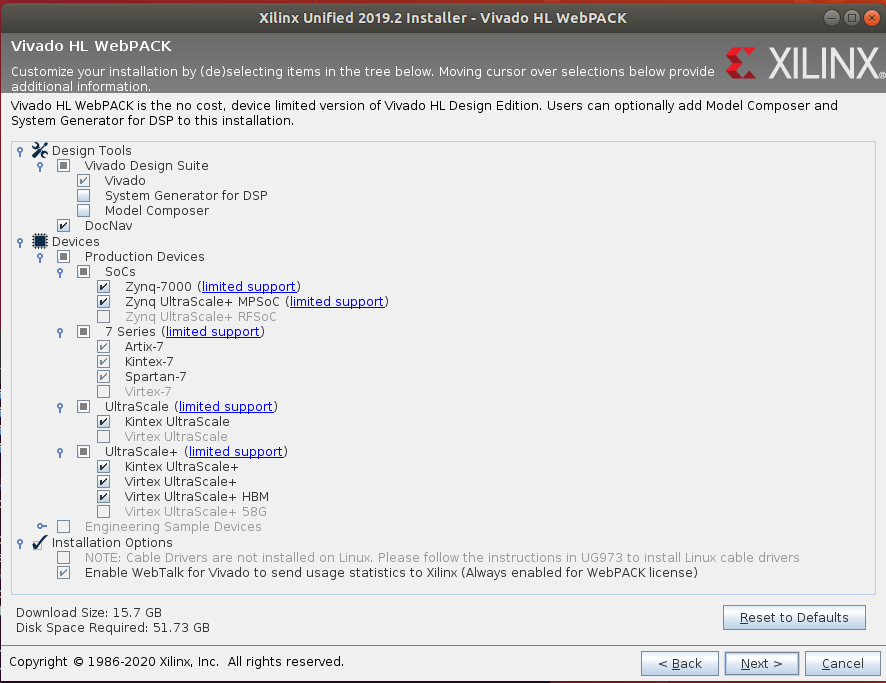
6.インストール先の指定
デフォルトのインストール先は “/tools/Xilinx” です。必要に応じて変更します。なお、”Create desktop shortcuts” にチェックを入れても、ショートカットは作られません。
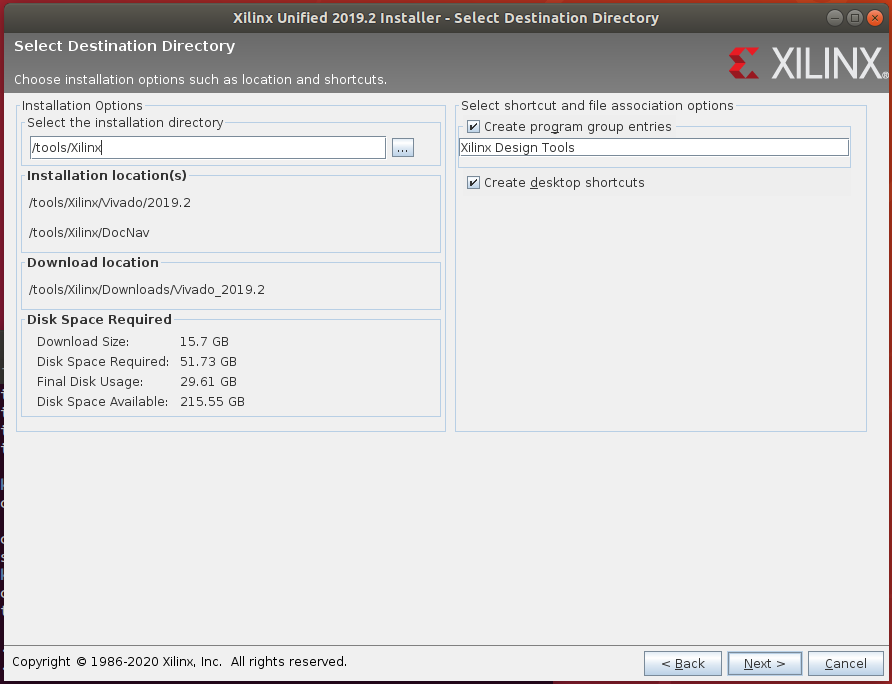
インストールが完了すると下記のようなメッセージが表示されます。
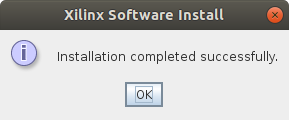
5.ダウンロードケーブル (プログラマー) のドライバ・インストール
Windows 版と違い、プログラマーのドライバは別途インストールする必要があります。インストーラの場所はインストール先がデフォルトの “/tools” の場合、下記の通りです。
$cd /tools/Xilinx/Vivado/2019.2/data/xicom/cable_drivers/lin64/install_scriptドライバのインストーラを実行します。
$sudo ./install_drivers下記のようになれば成功です。
INFO: Installing cable drivers.
INFO: Script name = ./install_drivers
INFO: HostName = fabricator
INFO: Current working dir = /tools/Xilinx/Vivado/2019.2/data/xicom/cable_drivers/lin64/install_script/install_drivers
INFO: Kernel version = 4.15.0-33-generic.
INFO: Arch = x86_64.
Successfully installed Digilent Cable Drivers
--File /etc/udev/rules.d/52-xilinx-ftdi-usb.rules does not exist.
--File version of /etc/udev/rules.d/52-xilinx-ftdi-usb.rules = 0000.
--Updating rules file.
--File /etc/udev/rules.d/52-xilinx-pcusb.rules does not exist.
--File version of /etc/udev/rules.d/52-xilinx-pcusb.rules = 0000.
--Updating rules file.
INFO: Digilent Return code = 0
INFO: Xilinx Return code = 0
INFO: Xilinx FTDI Return code = 0
INFO: Return code = 0
INFO: Driver installation successful.
CRITICAL WARNING: Cable(s) on the system must be unplugged then plugged back in order for the driver scripts to update the cables.6.起動スクリプトの追加
下記のスクリプトを実行すると、Vivado が起動できるようになります。毎回実行するのは大変なので、使用しているシェルに合わせて.bashrc や .cshrc などに追記し、OS 起動時に実行するようにしておくのが良いと思います。
$source /tools/Xilinx/Vivado/2019.2/settings64.sh7.Vivado の起動
以上でインストールは完了で、あとはコンソールから vivado と入力すると起動できます。
$vivado
****** Vivado v2019.2 (64-bit)
**** SW Build 2708876 on Wed Nov 6 21:39:14 MST 2019
**** IP Build 2700528 on Thu Nov 7 00:09:20 MST 2019
** Copyright 1986-2019 Xilinx, Inc. All Rights Reserved.
start_gui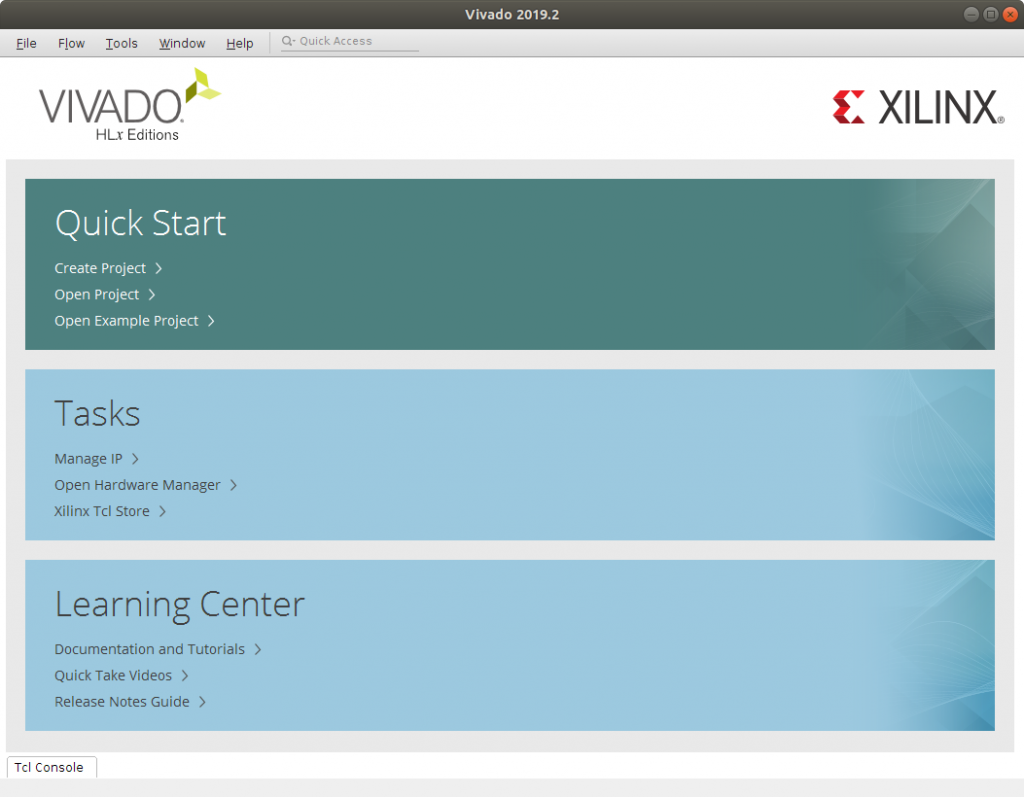
すすたわり